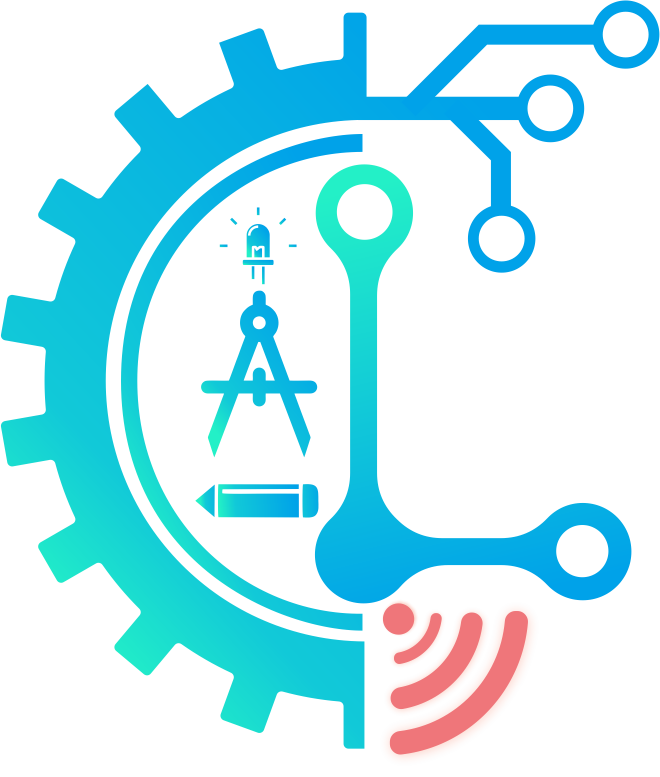Program Arduino tidak terbatas pada bahasa program yang sudah disediakan oleh Arduino, kalian dapat memanfaatkan dan mengembangkan kode yang sudah ada di internet. Salah satu yang sangat berguna dalam mengembangkan suatu sistem pada Arduino adalah menggunakan Library. Sebelumnya, kita wajib tahu apa itu Library di dalam bahasa pemrograman Arduino ini. Library adalah suatu paket kode dengan fungsi tertentu yang berguna untuk membuat mudah para programmer dalam memberikan perintah pada suatu komponen atau instrumen agar berjalan sebagaimana mestinya.
Sebagai contoh anda ingin menggunakan LCD pada alat yang anda buat. Anda dapat secara langsung membuat kode untuk menjalankan LCD tersebut, namun akan rumit jika anda tidak mengetahui bagaimana hal yang harus dilakukan terlebih dahulu. Dengan adanya Library pada Arduino, pengembang sebelumnya telah membuat serangkaian kode untuk membuat LCD itu bekerja dengan baik. Yang perlu anda lakukan hanya menghubungkan Library untuk LCD pada program anda, dan memberi tahu pin yang anda gunakan untuk berkomunikasi dengan LCD tersebut kemudian memanggil suatu fungsi dari Library tersebut.
Kemudian, bagaimana cara import atau memasukan Library pada program Arduino? Caranya cukup mudah, sebelumnya perlu diketahui bahwa Arduino IDE mampu memasukan Library dengan 2 cara yaitu secara otomatis (terdapat dalam Arduino IDE) atau secara manual (dengan memasukan dokumen ZIP).
1. Cara Otomatis
Untuk melakukan import Library dengan cara otomatis pada perangkat lunak Arduino, langkah pertama adalah membuka Arduino IDE terlebih dahulu seperti gambar dibawah ini.
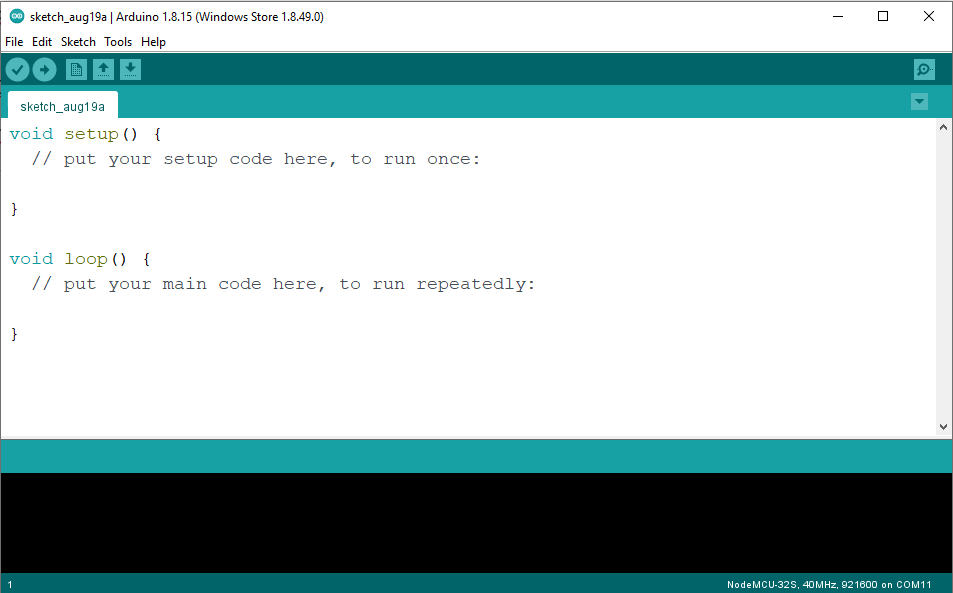
Kemudian, anda dapat melihat menu di bagian kiri atas, tekan menu “Sketch” lalu pilih “Include Library” lalu “Manage Library” seperti gambar dibawah ini.
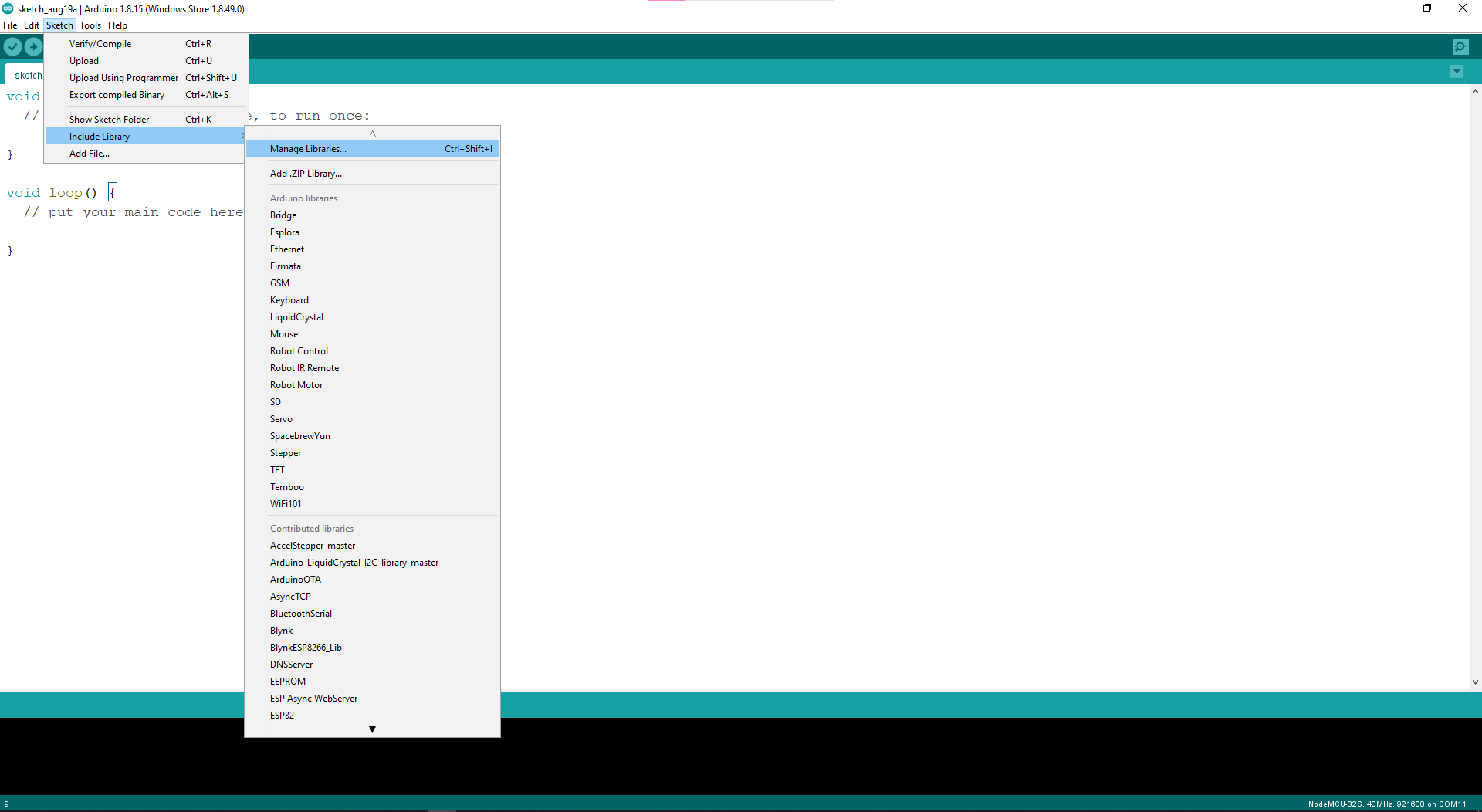
Setelah melakukan langkah tersebut, akan terbuka menu “Library Manager”. Pada menu ini, anda dapat mencari Library yang anda butuhkan dengan mengetiknya pada kolom pencarian atau anda dapat memilahnya menggunakan alat yang sudah disediakan yaitu “Type” dan “Topic”. Menu tersebut akan terlihat seperti gambar dibawah ini.
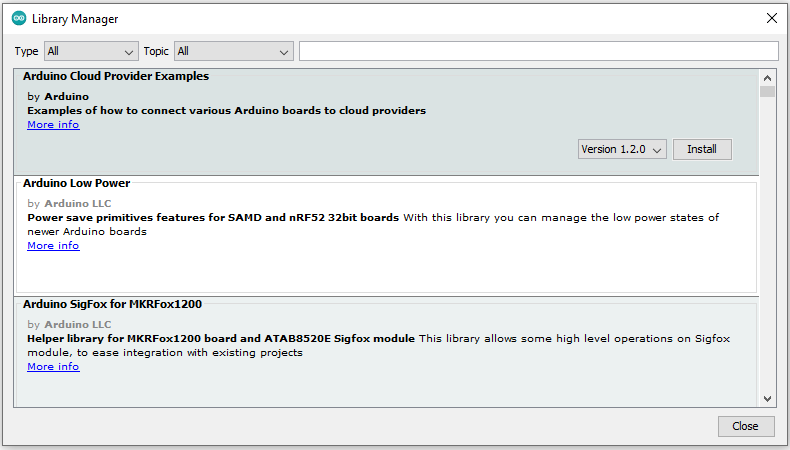
Terlihat pada gambar diatas, pada Library yang terpilih (saat ini adalah “Arduino Cloud Provider Examples”) anda dapat memilih versi dari Library tersebut dan kemudian tekan tombol “Instal” pada menu tersebut. Tunggu prosesnya sampai selesai kemudian anda dapat menutup menu ini. Perlu diingat, pastikan koneksi internet anda tersambung jika anda menggunakan opsi ini.
Cukup mudah bukan? Lalu bagaimana jika Library yang and acari tidak ada pada menu ini? Anda dapat menggunakan opsi ke-2 yaitu memasukannya secara manual. Hal ini membuat kita tahu bahwa kita juga bisa membuat Library kita sendiri guna mempermudah tim kita dalam mengerjakan suatu proyek secara bersamaan. Simak langkah-langkah berikut ini untuk memasukan Library secara manual.Cara Manual
2. Cara Manual
Untuk melakukan opsi ini, hal yang perlu diingat adalah anda harus memiliki dokumen Library tersebut dalam bentuk ZIP. Untuk memulainya, pertama bukaArduino IDE seperti cara sebelumnya. Kemudian pada menu kiri atas pilih “Sketch” lalu pilih “Include Library” lalu “Add .ZIP Library…” seperti gambar dibawah ini.
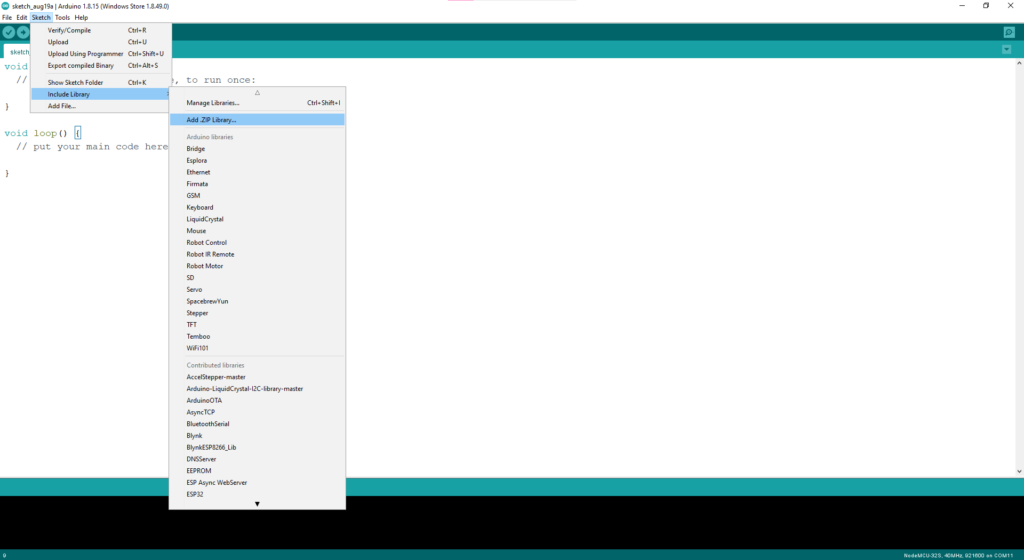
Setelah menekan tombol tersebut, anda akan disuguhkan menu baru untuk memilih letak dokumen tersebut berada. Pastikan dokumen yang anda pilih adalah ZIP. Menu tersebut akan terlihat seperti gambar dibawah ini.
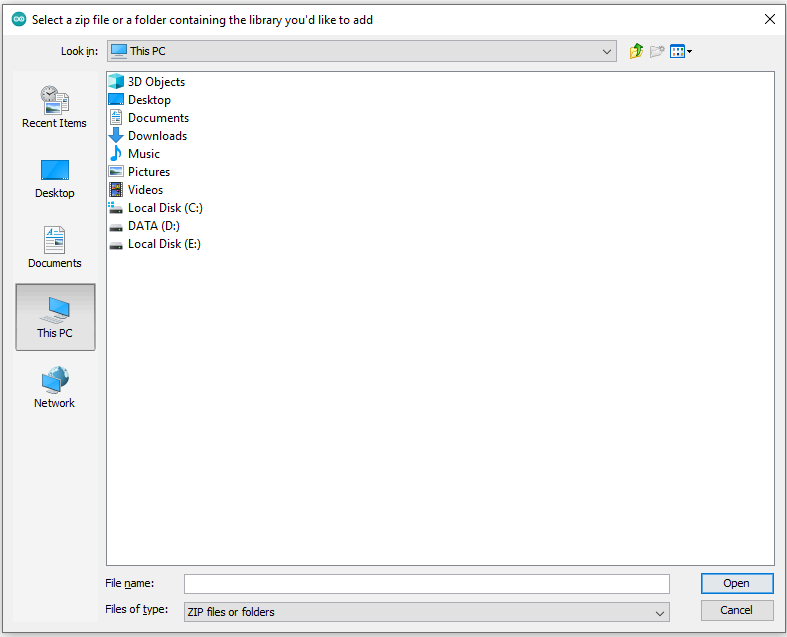
Setelah anda memilih dokumen Library yang telah anda download, tekan tombol “Open” dan proses import Library secara manual telah selesai dilakukan. Untuk mengecek apakah Library sudah berhasil anda tambahkan pada Arduino IDE, anda cukup melihat di menu “Sketch >> Include Library” dan lihat apakah nama dari Library yang anda masukkan sudah ada disana. Cukup mudah bukan?
Tips Tambahan
Ada banyak sekali library yang tersedia di internet, terkadang untuk satu instrument terdapat beberapa library yang tersedia. Anda perlu memahami lebih lanjut tentang setiap library yang ingin anda gunakan pada program anda. Biasanya, detail tentang suatu library tersedia pada laman GitHub. Gambar di bawah adalah contoh laman GitHub untuk library servo motor.
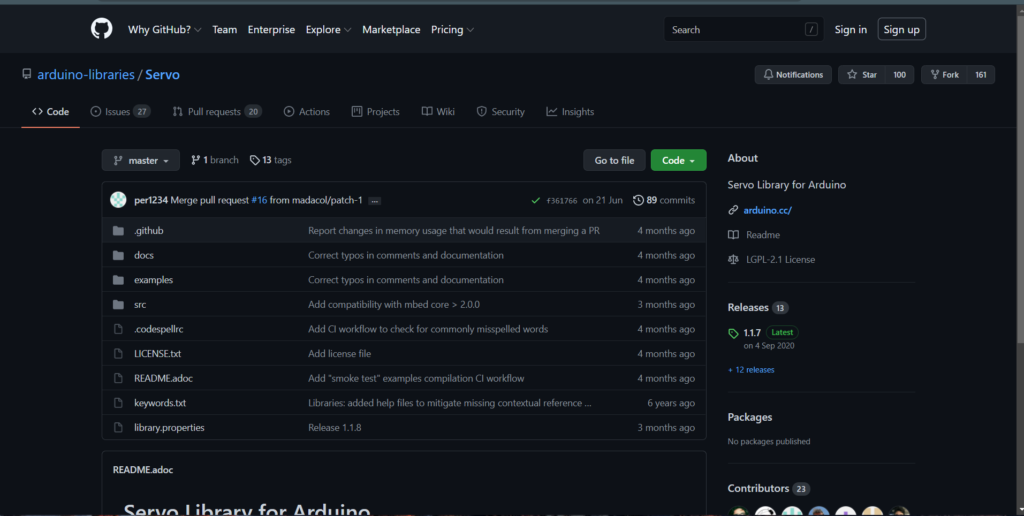
Penulis: Malik Athafarras
Editor: Ariq Naufal Rabbani